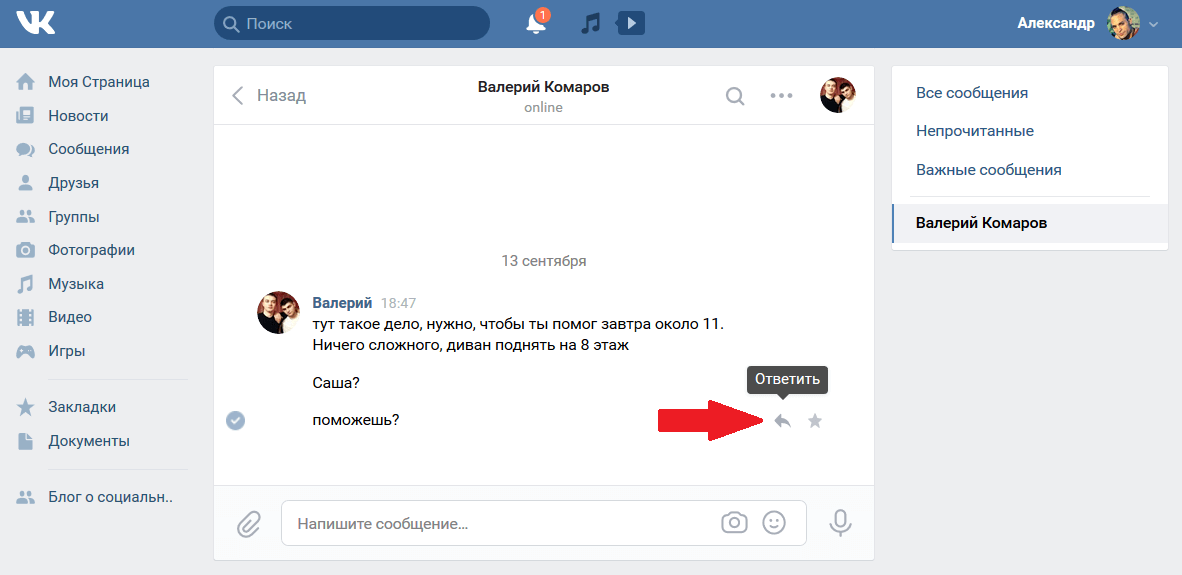Как ввести центр службы SMS-сообщений (SMSC) вручную на смартфонах Sony XPERIA?
Если вы только получаете сообщения, но не можете их отправлять, попробуйте выбрать номер центра службы SMS-сообщений (SMSC) вручную. Номер центра службы SMS-сообщений хранится на вашей SIM-карте и зависит от вашего оператора сети. Обратитесь к своему оператору сети, чтобы узнать правильный номер центра службы SMS-сообщений.
Смартфоны Xperia™ под управлением Android™ 4.0 или более поздних версий с одной SIM-картой и смартфоны под управлением Android™ 4.4 или более поздних версий с двумя SIM-картами
Ввод или изменение номера центра службы SMS-сообщений на SIM-карте
- Коснитесь значка экрана приложений на начальном экране.
- Найдите и выберите Телефон.
- Если панель набора номера не открывается, коснитесь значка панели набора номера.
- Наберите *#*#4636#*#*.
- Коснитесь опции Информация о телефоне.
- Прокрутите вниз до SMSC.

- Коснитесь Обновить, чтобы узнать текущий номер и используемый им формат. Если появляется Ошибка обновления, обратитесь к своему оператору сети.
- Укажите номер центра службы SMS-сообщений (SMSC) в поле ввода, используя правильный формат, а затем коснитесь опции
Телефоны Xperia™ с двумя SIM-картами на базе Android™ 4.1, 4.2, 4.3
Ввод или изменение номера центра службы SMS-сообщений на SIM-карте
- Коснитесь значка экрана приложений на начальном экране.
- Найдите и коснитесь Сообщения.
- Коснитесь кнопки меню (три точки по вертикали), а затем выберите Настройки.
- В разделе Настройки SIM коснитесь SIM-карты, на которой вы хотите изменить номер центра службы SMS-сообщений (SMSC), затем выберите Номер центра SMS-сообщений и укажите нужный номер SMSC в поле ввода.

Внимание! Если вы не можете изменить номер центра службы SMS-сообщений, обратитесь к своему оператору сети.
Телефоны Experia™ с двумя SIM-картами на базе Android™ 4.0
Ввод или изменение номера центра службы SMS-сообщений на SIM-карте
- Коснитесь значка экрана приложений на начальном экране.
- Найдите и выберите Телефон.
- Наберите *#*#4636#*#*.
- Выберите Информация о телефоне.
- Прокрутите вниз до SMSC.
- Укажите нужный номер центра службы SMS-сообщений (SMSC) в поле ввода, а затем коснитесь Обновить. Номер центра службы SMS-сообщений обновится на SIM-карте по умолчанию.
- Если вы хотите изменить номер центра службы SMS-сообщений на другой SIM-карте, выберите ее картой по умолчанию, перезапустите телефон и повторите шаги 2–6.
Bixby | Приложения | Samsung RU
* Bixby распознает только некоторые акценты и диалекты британского английского, американский английский, французский (Франция), немецкий (Германия), итальянский (Италия), корейский (Южная Корея) языки, а также мандаринский диалект китайского языка (Китай), испанский (Испания), и португальский (Бразилия). Поддержка других языков будет добавлена позже.
Поддержка других языков будет добавлена позже.
* Использование приложения Bixby может быть ограничено в некоторых ситуациях, например при записи мультимедийного содержимого (видео, игр, речи), во время вызова (включая исходящие вызовы), при подключении к DeX Station, в режиме DeX, в максимальном режиме энергосбережения, в аварийном режиме и в Samsung Kids.
* В данный момент доступно в Galaxy S21/S21+/S21 Ultra/S20/S20+/S20 Ultra/S20 FE/S10/S10+/S10e/S10 Lite/S8/S8+/S8 Active/A71//A72/A52/A51/A90/A80/A82/A70/A70s/ A60/A50/A50s/A8s/A9 2018/A9 Pro/A8 Star/Note20/Note20 Ultra/Note10/Note10+/Note10 Lite/Note9/S9/S9+/Note8/Fold/Z-Fold 2/Z-Fold 3/Z Flip/Z Flip 5G/Z Flip 3/Tab S7/Tab S7+/Tab S7 Lite/Tab S6/Tab S5e/Tab S4/Tab A 10.5″/Tab Active Pro/Watch/Watch Active/Watch Active2/Watch 3/Watch 4/Watch 4 Classic/Buds Pro/Buds Live..

* Доступность функций Bixby и поставщиков содержимого может отличаться в зависимости от страны или языка.
* Приложение Bixby управляет лишь некоторыми приложениями. Поддержка других приложений будет добавлена в будущем.
* Необходим вход в учетную запись Samsung Account и подключение к сети (Wi-Fi или сети передачи данных).
* Пользовательский интерфейс может изменяться и различаться в разных устройствах.
Губернатор и Правительство / Сообщения пресс-службы
Она будет организована 15 апреля в 8.30 в Ульяновском техникуме питания и торговли.
Напомним всего в рамках инициированного врио Губернатора Сергеем Морозовым Фестиваля ЗОЖ в течение апреля запланировано порядка 500 мероприятий.
Организаторами акции «Открой мир здоровья» выступили региональное Министерство здравоохранения и областной центр медицинской профилактики.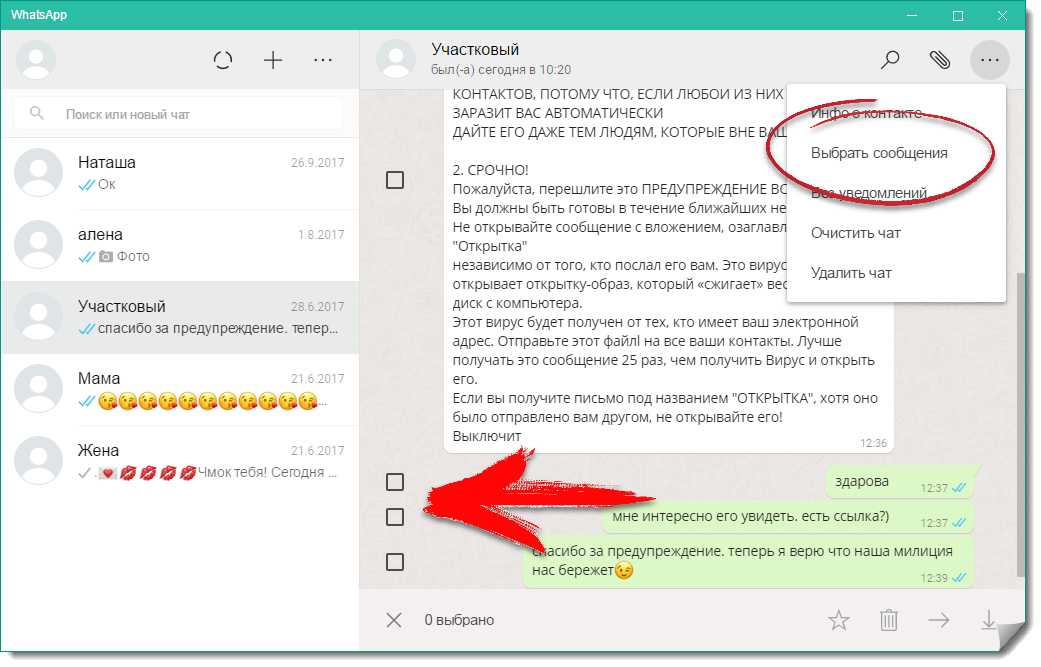
«Мероприятие направлено на профилактику заболеваний среди молодежи. Специалисты центра здоровья областного врачебно-физкультурного диспансера проведут комплексное обследование студентов техникума, проверят сердце и сосуды учащихся на скрининг-анализаторе «Кардиовизор», а также оценят состояние органов дыхания, измерят содержание холестерина и глюкозы в крови, проверят зрение и дадут рекомендации по ведению здорового образа жизни»,– отметил главный врач областного центра медицинской профилактики Павел Смирнов.
Напомним, в марте Президент РФ Владимир Путин во время встречи с Министром здравоохранения РФ Вероникой Скворцовой акцентировал внимание на задаче по развитию системы профилактики. Эта работа стала одним из важнейших направлений реализации Года здравоохранения в Ульяновской области, инициированного Сергеем Морозовым.
«Здоровье человека на 45% зависит от его образа жизни. Именно поэтому в рамках реализации майских Указов Президента России мы проводим системную профилактическую работу, направленную на снижение смертности населения от заболеваний сердечно-сосудистой системы, туберкулеза, алкоголизма, наркомании и ВИЧ-инфекции, а также на укрепление репродуктивного здоровья детей и подростков, – пояснил заместитель Председателя Правительства — Министр здравоохранения Ульяновской области Павел Дегтярь. — Разработан комплексный план по популяризации ЗОЖ среди молодежи, в рамках которого реализуется программа «Территория здорового образа жизни», открыты центры охраны репродуктивного здоровья детей и подростков, 10 отделений и 38 кабинетов медицинской профилактики, 28 кабинетов здорового ребенка, 35 кабинетов отказа от курения. В учреждениях образования проводятся «уроки здоровья». Основная их цель — изменение образа мыслей, поведения и образа жизни в сторону отказа от вредных привычек каждого конкретного человека. В том числе благодаря реализации этих мер в 2013–2015 годах в регионе увеличилось количество населения, постоянно придерживающегося правил здорового образа жизни. Число курящих сократилось за последний год на 2%».
— Разработан комплексный план по популяризации ЗОЖ среди молодежи, в рамках которого реализуется программа «Территория здорового образа жизни», открыты центры охраны репродуктивного здоровья детей и подростков, 10 отделений и 38 кабинетов медицинской профилактики, 28 кабинетов здорового ребенка, 35 кабинетов отказа от курения. В учреждениях образования проводятся «уроки здоровья». Основная их цель — изменение образа мыслей, поведения и образа жизни в сторону отказа от вредных привычек каждого конкретного человека. В том числе благодаря реализации этих мер в 2013–2015 годах в регионе увеличилось количество населения, постоянно придерживающегося правил здорового образа жизни. Число курящих сократилось за последний год на 2%».
Добавлено: 13 апреля 2016 года, 15:42
Подписаться на рассылку
В России запретят маскировать номер при отправке смс-сообщений — Российская газета
Российское правительство поддержало законопроект о запрете маскировки номера при отправке смс-сообщений. Об этом заявил заместитель председателя правительства Сергей Приходько.
Об этом заявил заместитель председателя правительства Сергей Приходько.
По его словам, отсутствие сегодня такого запрета активно используют спамеры, которые все чаще указывают в качестве отправителя чужие номера телефонов. Таким образом, им удается уходить от жалоб абонентов и возможной блокировки реального номера. «Более того, невозможность идентифицировать реальный номер отправителя иногда не позволяет оперативно выявлять мошеннические действия отправителей рассылки», — отметил Сергей Приходько.
Эксперты отмечают, что количество сообщений с замаскированных номеров за последний год увеличилось. А абонентам приходится вносить в «черный список» все новые и новые номера.
Поддержанные правительством изменения обеспечат прозрачность в определении номера отправителя и достоверность данных для возможных оперативно-разыскных мероприятий.
Изменения в законодательство были подготовлены Советом Федерации еще в прошлом году. Эксперты в сфере телекоммуникаций предлагают в законодательном порядке возложить на операторов связи обязанность передавать в неизменном виде номер абонента, отправляющего смс.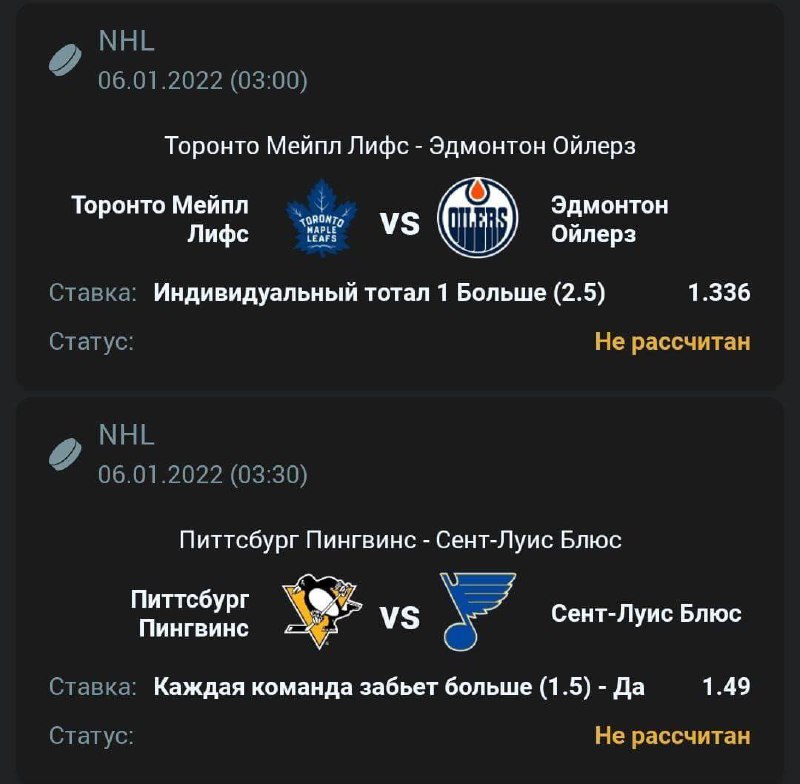 Это поставит барьер незаконным рассылкам.
Это поставит барьер незаконным рассылкам.
Напомним, что в 2014 году в России вступили в силу поправки в Закон «О связи», по которым рассылать сообщения можно только абонентам, которые дали на это свое согласие. И заказчик рассылки должен доказать наличие такого согласия.
Принятые поправки закрепили признаки массовых смс-рассылок с коротких и буквенно-символьных номеров. Кроме того, законодательные нормы требуют наличие договора между заказчиком рассылок и оператором связи.
Операторы уверены, что после принятия антиспамерского закона объем таких смс-сообщений существенно уменьшился. Свою роль сыграло и упрощение процедуры отказа от рассылок — для этого абонент может просто обратиться к оператору и не искать распространителя сообщений. В свою очередь, операторы связи ограничили рассылки с коротких номеров. Именно по этой причине спам начал переходить на замаскированные номера.
Иного мнения придерживается эксперт центра «Общественная Дума» Антон Соничев. Он считает, что поток рекламных сообщений заметно не сократился.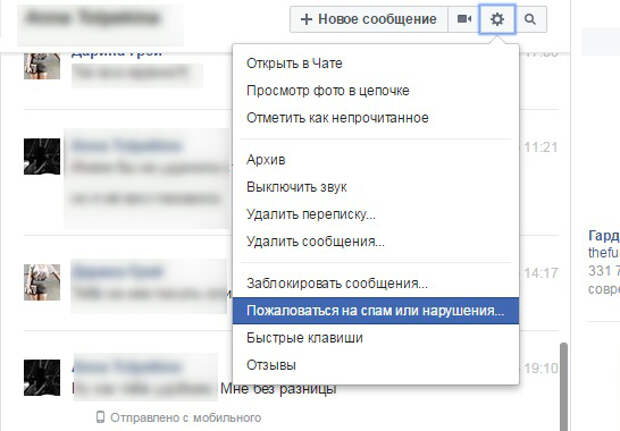 «В том или ином виде спам — это очень массовое и дешевое средство рекламы, за счет этого оно будет эффективным, даже если реально будет заключаться лишь одна сделка на тысячу сообщений, — отметил Соничев. — Это выгоднее, чем реклама в глянцевых журналах, на баннерах в Интернете или на ТВ, поэтому всегда будут находиться как желающие такими методами продвигать себя, так и способствующие им рекламщики, провайдеры и операторы».
«В том или ином виде спам — это очень массовое и дешевое средство рекламы, за счет этого оно будет эффективным, даже если реально будет заключаться лишь одна сделка на тысячу сообщений, — отметил Соничев. — Это выгоднее, чем реклама в глянцевых журналах, на баннерах в Интернете или на ТВ, поэтому всегда будут находиться как желающие такими методами продвигать себя, так и способствующие им рекламщики, провайдеры и операторы».
Сегодня возникает новая проблема — рекламный спам из смс-сообщений потихоньку переходит в мессенджеры, и как с этим бороться, пока не ясно, говорят эксперты.
«Это связано с доступностью и удобством этих каналов связи для населения и массовостью их распространения — их можно скачать и установить совершенно бесплатно», — пояснил Антон Соничев в беседе с корреспондентом «Российской газеты».
Мой текст прошел? Как включить уведомления о прочтении во всех ваших приложениях.
Ким Командо | Специально для США СЕГОДНЯ
Телефон в вашей руке может больше, чем компьютеры, которые у нас были много лет назад.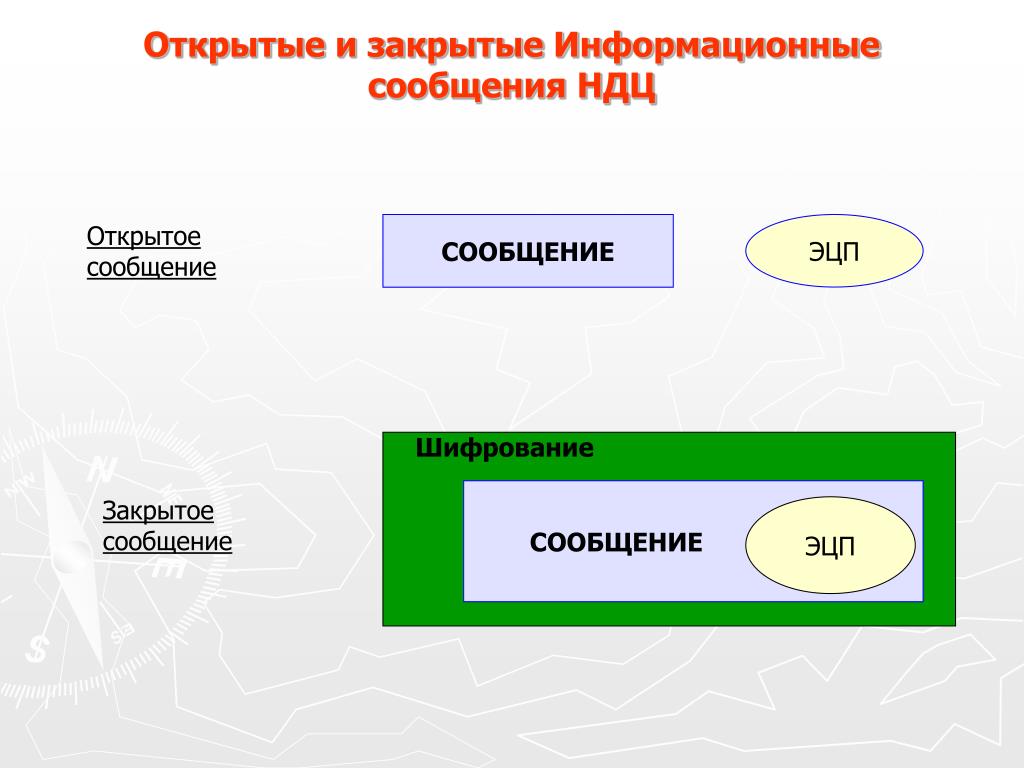 Это устройство связи, камера, сканер, фитнес-трекер, видеокамера, GPS, игровая приставка — я мог бы продолжить.
Это устройство связи, камера, сканер, фитнес-трекер, видеокамера, GPS, игровая приставка — я мог бы продолжить.
Телефон может делать многое, о чем вы даже не думали. Коснитесь или щелкните, чтобы увидеть семь отличных способов, с помощью которых ваш смартфон может помочь вам в работе, от измерения роста до удаленного подключения к компьютеру.
Но иногда нужно просто поговорить. Если ваш сервис работает нестабильно, есть несколько способов повысить уровень сигнала.
Когда дело доходит до текстовых сообщений, приятно знать, было ли ваше сообщение доставлено и человек его прочитал.
На iPhone
Приложение Apple для обмена текстовыми сообщениями по умолчанию, iMessage, позволяет легко узнать, прочитал ли получатель ваше сообщение. Есть один нюанс. И отправитель, и получатель должны использовать iMessages на iPhone или iPad и иметь включенные уведомления о прочтении.
Когда вы отправляете текстовое сообщение кому-нибудь с включенными квитанциями о прочтении, вы заметите слово «Прочитано» под своим сообщением и время его открытия.
Чтобы включить уведомления о прочтении в приложении iMessage, щелкните Настройки , прокрутите вниз и коснитесь Сообщения . Включить Отправлять уведомления о прочтении . Эти шаги также работают с Mac и iPad.
Кстати о текстовых сообщениях, я знаю, что вы устали от спама. Я тоже. Коснитесь или щелкните для уловок, чтобы остановить весь мусор.
На Android
Как и пользователи iPhone, для получения уведомлений о прочтении Android требуется, чтобы эта функция была включена как у отправителя, так и у получателя.Инструкции могут отличаться в зависимости от производителя, модели и операционной системы вашего устройства.
Сначала откройте приложение «Сообщения» и перейдите к настройкам. В зависимости от модели вашего телефона, операционной системы и оператора сотовой связи вы заметите одно из следующего: Уведомления о прочтении, Отправить уведомления о прочтении или Запросить уведомление. Включите соответствующую опцию.
Включите соответствующую опцию.
На телефоне Samsung перейдите в Сообщения > Меню > Настройки > Настройки чата .Здесь вы можете включить уведомления о прочтении.
В сообщениях Google откройте сообщения . Коснитесь меню с тремя точками (Подробнее)> Настройки > Chat features. Коснитесь Отправить уведомления о прочтении .
Присоединяйтесь к более чем 50 000 человек. Получайте технические новости прямо на свой почтовый ящик и будьте в курсе всего за пять минут или меньше. Посмотрите образец и подпишитесь на бесплатную рассылку актуальных новостей.
А как насчет Facebook?
Уведомления о прочтении включены по умолчанию в Facebook Messenger.Если ты захочешь выключить их в какой-то момент, извини, Чарли. Вы не можете. Подлый обходной путь позволяет читать сообщения, не предъявляя квитанции о прочтении.
Просто выключите Wi-Fi и сотовую связь, чтобы прочитать все полученные сообщения. Откройте приложение и включите режим полета. Когда вы закончите читать свои сообщения, принудительно закройте приложение Messenger.
Вы один из тех, у кого постоянно разряжается аккумулятор телефона? Вот как сделать ваш смартфон еще более живым.
WhatsApp позволяет выбрать
В отличие от своей материнской компании Facebook, вы можете отказаться от получения уведомлений о прочтении в WhatsApp.
Как узнать, просматривает ли кто-то ваше сообщение через WhatsApp? Найдите галочки:
• Одна серая галочка указывает на успешно отправленное сообщение.
• Появление второй серой галочки означает, что ваше сообщение было доставлено на телефон получателя.
• Две галочки станут синими, если получатель просмотрел ваше сообщение.
Чтобы отключить эту функцию, нажмите Настройки и нажмите Учетная запись . Выберите параметр Privacy и отключите Уведомления о прочтении .
Выберите параметр Privacy и отключите Уведомления о прочтении .
После того, как у вас будут активированы квитанции о прочтении во всех ваших приложениях, вам больше не придется задаваться вопросом или беспокоиться о том, просмотрел ли получатель ваше сообщение.
Бонусный совет: Основные технические чистки, которые нужно сделать до 2022 года
Нужна ли ваша цифровая жизнь немного внимания? Прислушайтесь к поиску умных способов привести в порядок свою технику как внутри, так и снаружи.Вы узнаете несколько секретов очистки, а также простые методы сортировки беспорядка, удаления мусора и освобождения места на ваших устройствах. Похоже, вы только что нашли свой новый праздничный проект.
Посмотрите мой подкаст «Ким Командо объясняет» в Apple, Google Podcasts или в вашем любимом проигрывателе подкастов.
Слушайте подкаст здесь или где бы вы ни находились. Просто введите мою фамилию «Командо».
Узнайте обо всех последних технологиях на шоу Ким Командо, крупнейшем в стране ток-шоу на радио выходного дня.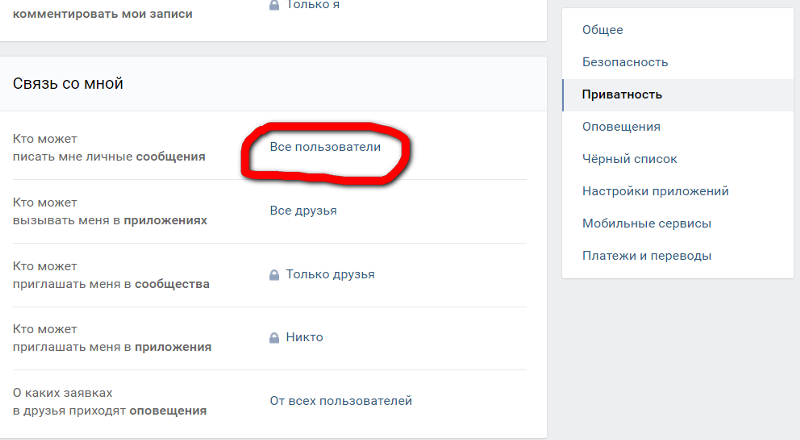 Ким отвечает на звонки и дает советы о современном цифровом образе жизни — от смартфонов и планшетов до взлома данных и конфиденциальности в Интернете. Чтобы получить ее ежедневные советы, бесплатные информационные бюллетени и многое другое, посетите ее веб-сайт Komando.com.
Ким отвечает на звонки и дает советы о современном цифровом образе жизни — от смартфонов и планшетов до взлома данных и конфиденциальности в Интернете. Чтобы получить ее ежедневные советы, бесплатные информационные бюллетени и многое другое, посетите ее веб-сайт Komando.com.
Взгляды и мнения, выраженные в этой колонке, принадлежат автору и не обязательно отражают точку зрения США СЕГОДНЯ.
Как читать сообщения Facebook, не будучи видимыми
Как только вы откроете сообщение Facebook, отправитель сможет увидеть, что вы прочитали сообщение.Если вы не хотите сообщать эту информацию, вы найдете ниже различные методы чтения сообщений Facebook, не заметив их.
Читайте сообщения Facebook, чтобы вас не видели!
Facebook использует 4 различных значка для обозначения статуса сообщений в своих популярных социальных сетях и платформе обмена сообщениями.
Как вы можете видеть на изображении выше, отправитель сообщения Facebook увидит выцветший синий круг с галочкой, когда сообщение покинет его / ее устройство.
Как только сообщение доставляется получателю, синий блеклый кружок превращается в закрашенный синий кружок.
Когда сообщение будет прочитано, синий кружок исчезнет, и отправитель увидит мини-версию изображения профиля контактов, указывающую на то, что сообщение было прочитано получателем.
В отличие от других платформ обмена сообщениями, Facebook не позволяет отключать уведомления о прочтении.
Таким образом, ниже мы предлагаем обходные пути, позволяющие читать сообщения Facebook, не отображая их в сообщениях.
1. Используйте режим полета
Во время нашего тестирования статус просмотра не отображался, когда сообщение Facebook было прочитано после включения режима полета (похоже, работает как на iPhone, так и на телефоне Android).
Статус «Виден» появился только тогда, когда мы начали набирать ответ на сообщение после отключения режима полета.
Откройте «Настройки» на своем iPhone и включите режим полета, переместив переключатель в положение «ВКЛ. ».
».
После включения режима полета откройте приложение Facebook Messenger и прочтите сообщение.Как только вы закончите, закройте приложение Messenger.
Как упоминалось выше, индикатор «Сообщение просмотрено» не появится на устройстве отправителя, пока вы не начнете вводить ответ на сообщение.
2. Чтение уведомлений о сообщениях
Когда вы получите сообщение Facebook, вы увидите уведомление от Facebook на своем iPhone.
Если вы не изменили настройки, в уведомлениях Facebook Messenger отображается имя отправителя и часть сообщения.
Вы можете просмотреть эти уведомления о сообщениях и получить представление о сообщении.Статус «Просмотрено» не будет отображаться, пока вы не нажмете на уведомление или не проведете пальцем по экрану, чтобы удалить уведомление.
3. Используйте Facebook.com для просмотра сообщений
Третий метод чтения сообщений Facebook без отображения статуса на устройстве отправителя — это чтение сообщений на компьютере Mac или Windows.
Посетите facebook.com на вашем компьютере Mac или Windows и войдите в свою учетную запись Facebook.
После входа в систему вы сможете видеть сообщения в небольшом всплывающем окне, расположенном в правом нижнем углу экрана.
Вы можете читать сообщения в этом окне, и значок «Просмотрено» не появится, если вы не нажмете на окно сообщения.
Совет: Вы также можете использовать настольную версию Facebook на iPhone.
4. Перейти в режим рабочего стола
Также можно получить доступ к режиму рабочего стола Facebook прямо на вашем iPhone или телефоне Android и читать сообщения, не будучи видимым для ваших контактов.
Если вы используете iPhone или iPad, откройте браузер Safari и посетите www.facebook.com.
Как только вы войдете в Facebook, нажмите на значок AA в URL-адресе и выберите в раскрывающемся меню опцию «Запросить веб-сайт рабочего стола».
Вы перейдете к настольной версии Facebook, после чего вы сможете войти в свою учетную запись Facebook и начать использовать Facebook.
Если вы используете телефон или планшет Android, откройте Google Chrome и посетите Facebook.com.
Как только вы войдете в Facebook, нажмите на значок меню с тремя точками, расположенный в правом верхнем углу, и выберите опцию Request Desktop Site в раскрывающемся меню.
После этого войдите в свою учетную запись Facebook и прочтите сообщения Facebook.
Примечание: Несмотря на то, что все вышеперечисленные методы могут предотвратить отображение «статуса просмотрено» на устройстве отправителя, ваше «время последнего посещения» все равно будет отображаться в Facebook.
Связанные
Отправлять и читать сообщения | Slack
От каналов до поиска узнайте, как работает Slack сверху вниз.
NextPrevious
Действия, активность, журналы доступа, специальные возможности, добавить, добавить приложение, добавить участников, добавить в Slack, администраторы, все пароли, аналитика, android, объявление, объявления, каталог приложений, значок приложения, Apple Watch, утверждение приложения, архив, Asana, Atlassian, приложения автоматизации, значок, сведения о выставлении счетов, биллинг, Bitbucket, пользователь-бот, поле, просмотр, звонки, вызовы:, отмена, изменения, каналы, канал мгновенно, управление каналами, уведомление о канале, предложения каналов, домены заявок, закрытие, культура компании, экспорт соответствия, составление, компьютеры, разговоры, преобразование, подключение, подключенные учетные записи, подключение, подключение, копирование сообщений, создание, настройка, настройка, пользовательский SAML, пользовательский, группы поддержки клиентов, экспорт данных, данные безопасность, деактивация, каналы по умолчанию, удаление, удаление, развертывание Slack, рабочий стол, прямые сообщения, каталог, отключение, обнаружение и присоединение, API обнаружения, отображаемое имя, DM, режим «Не беспокоить», домен, домены, понижение версии, Dropbox, дублирующиеся учетные записи, редактировать, редактирование, образование, адрес электронной почты, электронная почта, эмодзи, смайлики, Enterp рост Grid, Enterprise Mobility Management, руководители, экспорт, неудавшиеся платежи, справедливое выставление счетов, часто задаваемые вопросы, поиск, форматирование, форматирование, фреймворк для приложений, бесплатные пробные версии, общие, начало работы, giphy, интеграция с github, организация github, github, глоссарий, google приложения, календарь Google, диск Google, гости, основные моменты, hipchat, человеческие ресурсы, IFTTT, импорт, входящие веб-перехватчики, интеграции, ios, приглашение, ИТ-команды, JIRA, присоединиться, Продолжать, раскладка клавиатуры, сочетания клавиш, доступ к связке ключей, ключевое слово уведомления, язык, языки, оставить, предварительный просмотр ссылок, загрузка, ограничения, ссылки, Linux, Mac, управление рабочей областью, управление приложениями, управление участниками, маркетинг, упоминание, объединение, действия с сообщениями, отображение сообщений, отображение сообщений, продукты Microsoft, мобильный, мобильный push, перемещение каналов, перемещение рабочих пространств, несколько, отключение звука, имя, имена, шум, некоммерческие организации, уведомление, OneDrive, на борту, владельцы, пароль, оплата, платежи, разрешения, телефоны, PIN-код, план, планы, плюс план, опросы, основное право собственности, политика конфиденциальности, расстановка приоритетов задач, частный, частный канал, личные заметки и файлы, управление проектом элемент, общедоступный канал, цель, быстрое переключение, цитата, реактивация, чтение, набор, информация о реферере, напоминание, удаление, переименование, сохранение, запрос новой рабочей области, роль, роли, RSS, продажи, Salesforce, SAML, SCIM, подготовка SCIM , программа чтения с экрана, поиск, отправка, продолжительность сеанса, обмен сообщениями, совместное использование, общий канал, общие каналы, боковая панель, вход, выход, режим регистрации, единый вход, Slack Day, Slack для команд, уведомления Slack, сохранение заметок и файлы, соглашения об уровне обслуживания, ServiceNow, подписка, статус резервной копии, slackbot, команды косой черты, фрагмент, отложенный сигнал, разработчики программного обеспечения, звездочка, статистика, шаг, синхронизация, планшеты, налог, темы, часовой пояс, советы, списки дел , тема, каналы сортировки, условия обслуживания, Trello, устранение неполадок, получение неполадок, тур, твиттер, двухфакторная аутентификация, непрочитанные сообщения, обновления, обновление, загрузка, имя пользователя, группы пользователей, URL-адрес, отпуск, поставщик и денежный перевод, видео, голосовой вызов, голос, что есть, что важно, белый список, windows phone, windows, работа в, приложения рабочего пространства, запросы на создание рабочего пространства, обнаружение рабочего пространства, рабочее пространство настройки, wunderlist, ваши действия, Zapier, масштабирование, функции, # общие, Хранилище файлов, сообщения, темный режим, тема, Конструктор рабочих процессов, Голос, видео, совместное использование экрана, рабочие процессы, Календарь Outlook, Приглашенные участники, Передача права собственности, Белый список, Корпоративный Управление ключами, Безопасность транспортного уровня, Надежная аутентификация клиентов, CSV, текстовый файл, часы работы,
Найдите «[термин]» См.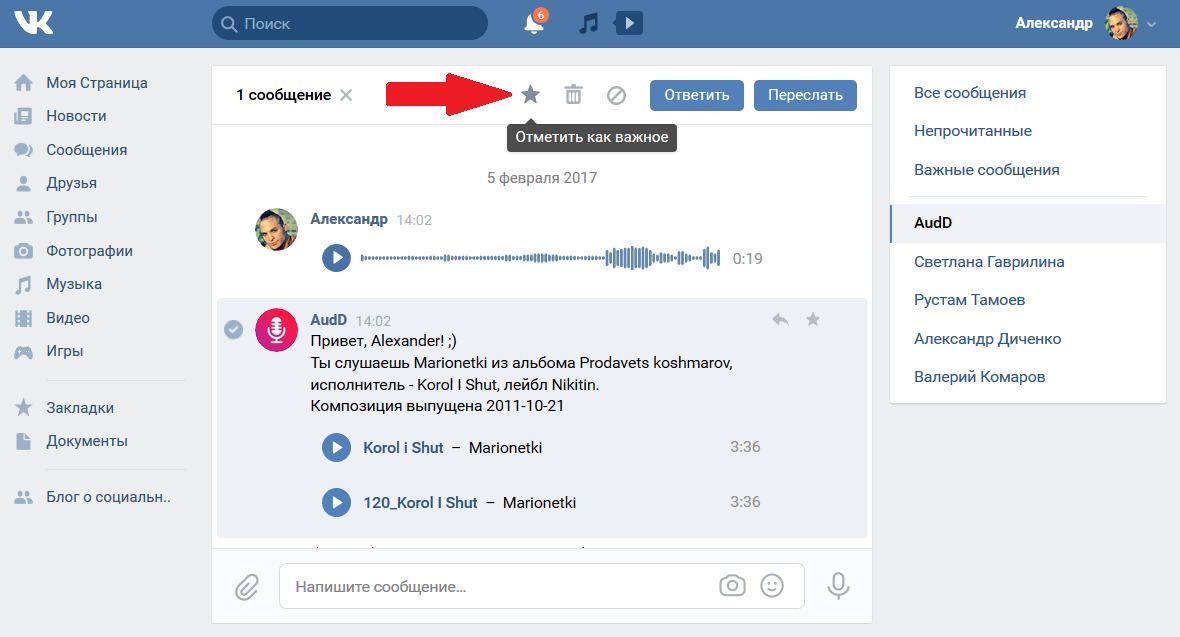 [N] + другие результаты →
[N] + другие результаты →
В Slack разговоры происходят в каналах и в прямых сообщениях (DM ).Чтобы начать беседу и присоединиться к ней, узнайте, как отправлять и читать сообщения.
Есть два способа начать писать новые сообщения в Slack:
- Используйте кнопку создания сообщения .
- Введите сообщение в поле сообщения любого канала или прямого сообщения.
Настольный
мобильный
Создание сообщения с помощью кнопки «Написать»
- В любом месте Slack нажмите кнопку создания рядом с названием вашей рабочей области в левом верхнем углу.
- Введите имя человека (до восьми) или имя канала в поле Кому: .
- Введите и отформатируйте сообщение в поле сообщения.
- Щелкните значок бумажный самолетик значок , чтобы отправить сообщение.

Совет: Используйте разделенное представление, чтобы создать сообщение с помощью кнопки создания сообщения , одновременно просматривая другой разговор.
Введите сообщение в поле сообщения
- Щелкните поле сообщения в канале или прямом сообщении.
- Введите и отформатируйте сообщение.
- Нажмите Введите , чтобы отправить его.
Добавьте к своему сообщению
Пока вы пишете, используйте значки ниже, чтобы добавить в свое сообщение:
| Добавьте вложение или выберите ярлык | |
| Запись видео или аудиоклипа | |
| Упомяните кого-нибудь | |
| Добавьте смайлик | |
| Показать или скрыть панель инструментов форматирования |
Создание сообщения с помощью кнопки создания
- На вкладке Home нажмите кнопку создания в нижней части экрана.

- Введите свое сообщение.
- Нажмите значок бумажный самолетик , чтобы отправить.
Введите сообщение в поле сообщения
- Коснитесь поля сообщения в канале или личном сообщении.
- Введите свое сообщение.
- Нажмите значок бумажный самолетик , чтобы отправить его.
Добавьте к своему сообщению
Пока вы пишете, используйте значки ниже, чтобы добавить в свое сообщение:
| Выберите ярлык | |
| Упомяните кого-нибудь | |
| Отформатируйте сообщение | |
| Добавьте смайлик | |
| Сделать фото | |
| Добавить фото со своего устройства | |
| Добавить файл |
Совет: Чтобы больше места для создания, коснитесь значка диагональных стрелок (только для iOS) или проведите пальцем вверх по полю сообщения.
Если в какой-то момент вы не будете готовы отправить свое сообщение, оно будет сохранено как черновик, чтобы вы могли вернуться к нему позже. Подробнее о черновиках читайте ниже.
Совет: Если вам нужно поделиться важными сообщениями в Slack в будущем, вы можете запланировать их отправку позже.
Если вы начнете писать сообщение и не отправите его, оно автоматически сохранится как черновик. Используйте приведенную ниже информацию, чтобы получить доступ к черновикам сообщений.
Настольный
мобильный
Щелкните Черновики на левой боковой панели, чтобы просмотреть все созданные сообщения.Наведите курсор на любое сообщение, чтобы увидеть дополнительные параметры:
| Удалить черновик | |
| Редактировать черновик | |
| Отправить сообщение |
Совет: Если в беседе есть неотправленное сообщение, вы увидите значок карандаша рядом с названием канала или прямым сообщением на левой боковой панели.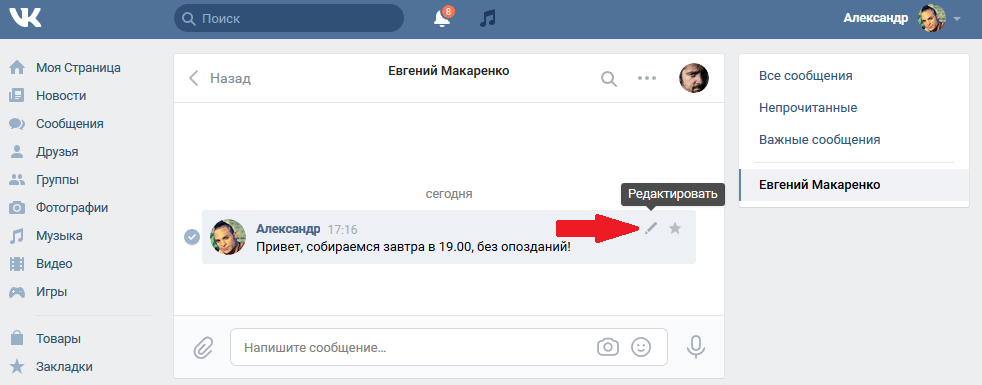
- На вкладке Главная коснитесь Черновики вверху.
- Нажмите черновик сообщения, чтобы открыть его.
Если название канала или прямого сообщения выделено жирным шрифтом в списке каналов, это означает, что есть непрочитанные сообщения. Вы можете щелкнуть выделенный жирным шрифтом канал или прямое сообщение, чтобы открыть беседу и просмотреть непрочитанные сообщения.
Решите, как Slack управляет прочтением сообщений
сообщений в Slack будут помечены как прочитанные вскоре после того, как вы откроете канал или прямую переписку. Если хотите, можете изменить это предпочтение.
Пометить сообщения как непрочитанные
Если вам нужно вернуться к сообщению позже, вы можете отметить его как непрочитанное.
Настольный
мобильный
- Наведите указатель мыши на самое старое сообщение, которое вы хотите отметить как непрочитанное.

- Щелкните значок из трех точек .
- Щелкните Отметить как непрочитанное . Выбранное сообщение и все остальные, отправленные после него, будут помечены как непрочитанные.
Совет: Вы также можете удерживать Alt и щелкнуть сообщение, чтобы отметить это сообщение и все остальные, отправленные после него, как непрочитанные.
- Нажмите и удерживайте сообщение.
- Нажмите Отметить как непрочитанное . Выбранное сообщение и все остальные, отправленные после него, будут помечены как непрочитанные.
Отлично!
Большое спасибо за ваш отзыв!
Если вы хотите, чтобы сотрудник нашей службы поддержки ответил вам, отправьте сообщение по адресу [email protected].
Понятно!
Если вы хотите, чтобы сотрудник нашей службы поддержки ответил вам, отправьте сообщение по адресу feedback@slack. com.
com.
Если вы хотите, чтобы сотрудник нашей службы поддержки ответил вам, отправьте сообщение по адресу feedback @ slack.com.
Ой! У нас проблемы. Пожалуйста, повторите попытку позже!
Как использовать IMessage на Mac
- Вы можете использовать iMessage на своем Mac, войдя в свою учетную запись Apple ID.
- После входа в систему вы можете отправлять и получать iMessages из приложения «Сообщения» вашего Mac.
- Любое сообщение iMessage, которое вы отправляете или получаете на Mac, будет отображаться и на вашем iPhone или iPad.
- Чтобы узнать больше, посетите техническую библиотеку Insider .
Apple потратила годы на то, чтобы вы могли отправлять и получать текстовые сообщения, где бы вы ни находились. Вы можете отправлять их со своего iPhone, iPad, Apple Watch и даже со своего Mac.
Вы можете отправлять их со своего iPhone, iPad, Apple Watch и даже со своего Mac.
На каждом компьютере Mac предустановлено приложение «Сообщения». Войдите в это приложение со своим Apple ID, и вы сможете отправлять iMessages так же быстро, как на любом другом устройстве.
Вот как настроить iMessages на MacBook, iMac или Mac mini.
Как настроить iMessage на Mac1. Откройте приложение «Сообщения», щелкнув его зелено-белый значок в доке. Если его там еще нет, вы можете найти его в папке «Приложения» или выполнив поиск.
2. Войдите в систему, используя тот же Apple ID, который вы используете на своем iPhone для отправки iMessages.В зависимости от настроек безопасности вашей учетной записи вам также может потребоваться ввести код двухфакторной аутентификации.
Войдите в свою учетную запись Apple ID.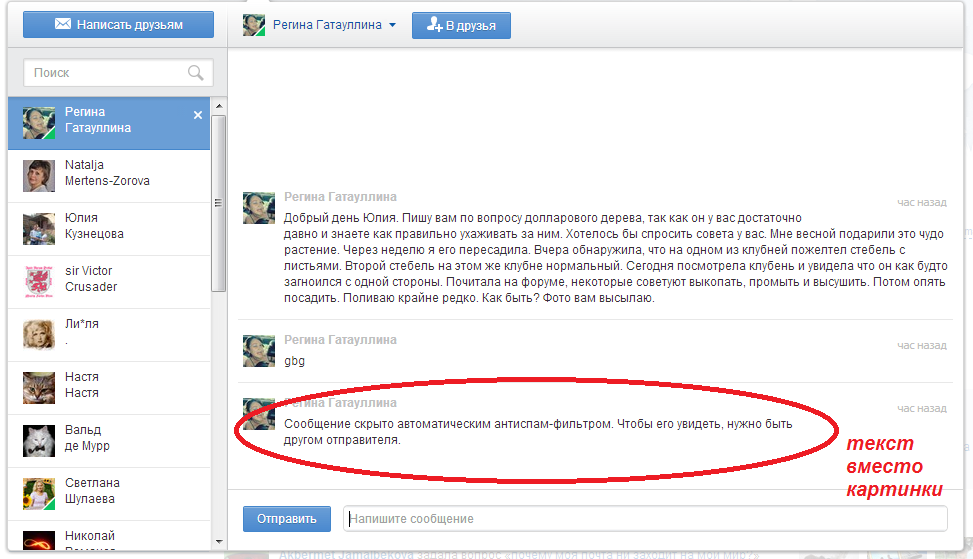 яблоко
яблоко3. После входа в систему вы можете сразу же начать отправлять текстовые сообщения, если знаете номер телефона или адрес электронной почты человека, которому хотите отправить SMS.
4. Если вы хотите просмотреть существующие разговоры и синхронизировать все текстовые сообщения между устройствами, щелкните Сообщения в строке меню вверху экрана, затем выберите Настройки .
Перейдите в меню настроек.Яблоко; Уильям Антонелли / Инсайдер 5.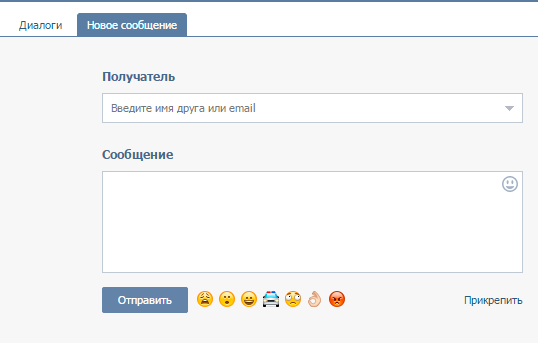 Щелкните вкладку iMessage , а затем включите Включить сообщения в iCloud . Если этот параметр не отображается, это означает, что вы уже включили его где-то еще, так что все готово.
Щелкните вкладку iMessage , а затем включите Включить сообщения в iCloud . Если этот параметр не отображается, это означает, что вы уже включили его где-то еще, так что все готово.
6. Под Вы можете связаться с сообщениями по адресу: заголовок, вы увидите все номера телефонов и адреса электронной почты, на которые люди могут отправлять вам текстовые сообщения.Отметьте, от каких из них вы хотите получать текстовые сообщения на этом Mac.
7. Наконец, используйте раскрывающееся меню Начать новый разговор с: , чтобы выбрать, с какого из этих номеров / адресов вы хотите отправлять текстовые сообщения вашего Mac.
Синхронизируйте приложение со своей учетной записью iCloud и настройте его. Яблоко; Уильям Антонелли / Инсайдер
Яблоко; Уильям Антонелли / ИнсайдерПерезапустите приложение «Сообщения», и все ваши существующие текстовые разговоры должны синхронизироваться с Mac. Если вы хотите, чтобы ваши контакты тоже синхронизировались, вам необходимо войти в свой Apple ID в приложении «Системные настройки».
После настройки убедитесь, что синхронизация сообщений включена и на вашем iPhone или iPad.
1. Возьмите свой iPhone или iPad — какое бы устройство вы ни использовали в основном для отправки текстов — и откройте приложение «Настройки».
2. Коснитесь своего имени вверху меню, чтобы открыть меню Apple ID, затем коснитесь iCloud .
3. Убедитесь, что в меню iCloud включен Сообщения .
Включите «Сообщения» в своей учетной записи iCloud. Яблоко; Уильям Антонелли / Инсайдер
Яблоко; Уильям Антонелли / ИнсайдерУильям Антонелли
Редактор и штатный писатель Технического справочника
Уильям Антонелли — писатель, редактор и организатор из Нью-Йорка.Как один из основателей команды Reference, он помог превратить Tech Reference из скромных начинаний в гигант, который привлекает более 20 миллионов посещений в месяц. Помимо Insider, его произведения появлялись в таких публикациях, как Polygon, The Outline, Kotaku и других. Он также является постоянным источником технического анализа на таких каналах, как Newsy, Cheddar и NewsNation.
Вы можете найти его в Twitter @DubsRewatcher или связаться с ним по электронной почте [email protected].
Читать далее
Читать меньше
Помимо Insider, его произведения появлялись в таких публикациях, как Polygon, The Outline, Kotaku и других. Он также является постоянным источником технического анализа на таких каналах, как Newsy, Cheddar и NewsNation.
Вы можете найти его в Twitter @DubsRewatcher или связаться с ним по электронной почте [email protected].
Читать далее
Читать меньшеКак отправлять текстовые сообщения с компьютера с помощью сообщений Android
Google имеет возможность отправлять текстовые сообщения из Интернета с помощью сообщений Android.Эта функция дает пользователям гораздо больше гибкости в выборе того, как и где они могут вести беседу. Пока ваш смартфон Android включен, вы можете отправлять текстовые сообщения с настольного компьютера или даже с других мобильных устройств, включая продукты iOS, такие как iPad, если вы просто откроете Safari.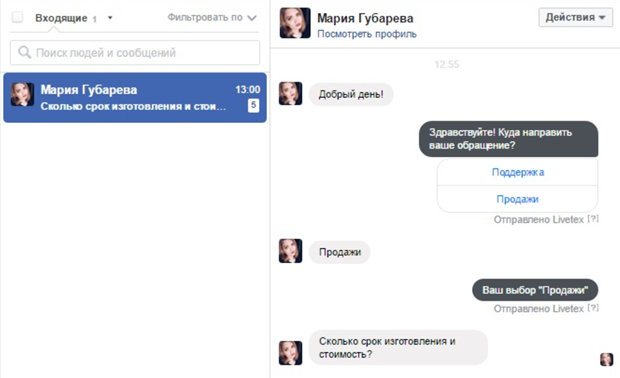 Помимо текста, вы также можете отправлять смайлы, стикеры и изображения через Интернет.
Помимо текста, вы также можете отправлять смайлы, стикеры и изображения через Интернет.
Использование сообщений Android в Интернете требует использования сообщений Android в качестве основного приложения для обмена текстовыми сообщениями на телефоне. Мне это очень нравится, и Google явно планирует большие дела на будущее, но если вы предпочитаете, скажем, приложение для сообщений Samsung по умолчанию или что-то еще, они не работают вместе.
После этого приступить к работе и настроить все довольно просто.
- Убедитесь, что на вашем телефоне установлена последняя версия Android Messages
- Зайдите на messages.android.com на компьютере или другом устройстве, с которого хотите отправлять текстовые сообщения. В правой части страницы вы увидите большой QR-код.
- Откройте сообщения Android на своем смартфоне. Коснитесь значка с тремя вертикальными точками вверху и справа. Вы должны увидеть опцию «Сопряжение устройств» внутри этого меню.
- Нажмите «Сканер QR-кода» и наведите камеру телефона на QR-код на другом устройстве.
 Менее чем через секунду ваш телефон завибрирует, и они соединятся. Вы должны заметить, что ваши разговоры отображаются в левом столбце окна браузера.
Менее чем через секунду ваш телефон завибрирует, и они соединятся. Вы должны заметить, что ваши разговоры отображаются в левом столбце окна браузера.
И все. Чтобы вам не приходилось повторять процесс QR, вы можете сохранить связь между компьютером и телефоном, включив параметр «Запомнить этот компьютер». Вероятно, появится всплывающее окно с вопросом, хотите ли вы включить это при первом использовании веб-версии Сообщений.Если вы его пропустили, просто перейдите в меню настроек, к которому вы можете получить доступ из веб-версии Android Messages, щелкнув трехточечный значок справа от «Messages». (Конечно, вам не следует включать это, если вы используете общедоступный компьютер, к которому другие люди могут легко получить доступ.)
Какие браузеры работают с сообщениями Android в Интернете?
- Хром
- Firefox
- Microsoft Edge
- Safari
Lol Я только что отправил текст со своего телефона Android с помощью Safari на iPad.
— Dieter Bohn (@backlon) 19 июня 2018 г.Оказалось, что Интернет удобен.
Удаление доступа компьютера к вашим сообщениям
Если вы хотите запретить веб-браузеру доступ к вашим разговорам и сообщениям, вы можете быстро сделать это со своего смартфона Android. Вернитесь в область «Сопряжение устройств» в сообщениях Android, и вы можете одним щелчком мыши выйти из системы на отдельных компьютерах или на всех.
Есть тёмный режим!
Темные темы могут быть полезны, если вы обнаружите, что все белые и светло-серые цвета приложения могут перегружать ваши глаза ночью.Если вы хотите включить темную тему «Сообщения» на мобильном устройстве, нажмите тот же значок с тремя вертикальными точками и найдите «Выбрать тему». Вы можете выбрать светлое, темное или системное значение по умолчанию.
В веб-приложении вы найдете «Включить темную тему» в меню, которое открывается после нажатия на трехточечный значок справа от «Сообщения.
Держите телефон включенным
Android Сообщения в Интернете не могут работать независимо от вашего смартфона. Поэтому, если у вас разрядится аккумулятор или ваш телефон выключится по какой-либо причине, вы не сможете отправлять текстовые сообщения со своего компьютера.
Поэтому, если у вас разрядится аккумулятор или ваш телефон выключится по какой-либо причине, вы не сможете отправлять текстовые сообщения со своего компьютера.
Перетащите медиафайлы в диалог сообщений Android
Отправить фотографию из Android Messages в Интернете очень просто. Вы можете использовать значок вложения справа от смайликов и стикеров или просто перетащить медиафайлы в окно беседы, чтобы отправить MMS.
Обновление 5 октября 2020 г., 17:05 по восточноевропейскому времени: Эта статья была первоначально опубликована 19 июня 2018 г. и была обновлена с учетом незначительных изменений, внесенных в меню.
Обновление 20 октября 2021 г., 13:30 по восточноевропейскому времени: Обновлено для исправления незначительных языковых изменений в меню.
Как читать сообщения Facebook, не будучи замеченным
Facebook Messenger — отличный инструмент для общения, но он также может быть очень навязчивым. Иногда — по какой-то причине — мы не хотим сразу отвечать на сообщение, и все же мы не хотим показаться грубыми, игнорируя его.
Иногда — по какой-то причине — мы не хотим сразу отвечать на сообщение, и все же мы не хотим показаться грубыми, игнорируя его.
Не бойтесь: мы покажем вам, как тайно читать ваши сообщения в Facebook, а затем отвечать на досуге.
Читайте сообщения Facebook на своем телефоне без ведома отправителя
Когда вы отправляете сообщение в Facebook Messenger, рядом с текстовым полем появляется кружок с галочкой внутри. Затем, если получатель откроет его, он исчезнет и будет заменен значком человека. Вот как вы знаете, что это было прочитано.
Facebook Messenger не позволяет отключать эти уведомления о прочтении, но есть обходные пути, которые могут вернуть вам контроль.
Самый эффективный способ остановить получение уведомлений о прочтении — запретить самому приложению подключаться к Интернету.Для этого вам просто нужно использовать режим «В самолете» или «В самолете». Вы должны найти это в меню настроек вашего телефона или с помощью значков быстрого доступа, которые появляются, когда вы потяните вниз от верхнего края экрана.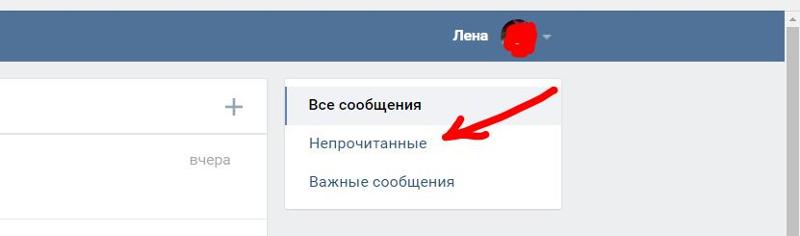
При первом получении сообщения не открывайте приложение Facebook Messenger, а включите режим полета. Затем откройте приложение и прочтите новое сообщение без ведома отправителя.
Не существует очевидного способа узнать, что это было успешным на вашем собственном телефоне, но отправитель по-прежнему будет видеть только кружок с галочкой внутри справа от текстового пузыря.Белый цвет внутри круга означает, что сообщение отправлено, а серый цвет — доставлено.
Только когда вы решите, что можете общаться с отправителем, вы должны повторно открыть приложение Facebook Messenger (уже отключив режим полета). Этот круг теперь будет заменен изображением вашего профиля, информируя отправителя о том, что вы прочитали сообщение.
Читайте сообщения Facebook на своем компьютере или ноутбуке без ведома отправителя
Даже на настольном компьютере Facebook не предоставляет возможность отключить уведомления о прочтении в Messenger.Но здесь вы можете воспользоваться сторонними надстройками браузера.
Если вы используете Chrome, есть много вариантов. Откройте новую вкладку, затем щелкните красочную квадратную сетку в верхнем левом углу с пометкой Apps , затем щелкните значок Интернет-магазин .
Найдите Unseen , и вы найдете бесплатное хитрое расширение, которое автоматически блокирует отправку уведомлений о прочтении, когда вы открываете сообщение.
Нажмите кнопку « Добавить в Chrome» , и расширение установится. Затем, когда вы используете Chrome для доступа к Facebook Messenger, вы сможете читать сообщения конфиденциально.
Пользователи Firefox могут попробовать FB Unseen , который выполняет ту же работу. Чтобы установить его, откройте новую вкладку в Firefox, щелкните три строки в верхнем правом углу и выберите в появившемся меню Add-ons . Теперь найдите приложение и нажмите кнопку Добавить в Firefox .
Итак, поехали. Слова Facebook и конфиденциальность могут показаться противоречащими друг другу, но, по крайней мере, используя эти советы, вы можете вернуть себе небольшую свободу действий в Messenger.
Слова Facebook и конфиденциальность могут показаться противоречащими друг другу, но, по крайней мере, используя эти советы, вы можете вернуть себе небольшую свободу действий в Messenger.
Как узнать, прочитано ли ваше прямое сообщение в Instagram?
Хотя Instagram начинался как простое приложение для обмена фотографиями, он превратился в очень гибкую платформу с несколькими мощными, интересными и забавными в использовании функциями. Одной из таких функций является функция прямых сообщений (DM), добавленная в конце 2013 года. С тех пор DM стали стандартом для общения активных пользователей социальных сетей.
Если вы когда-либо испытывали агонию ожидания ответа, вы можете хотя бы подавить некоторые из них, подтвердив, что они видели сообщение.
В этой статье вы узнаете, как узнать, видели ли ваше прямое сообщение в Instagram. Хотя это не поможет вам получить ответ раньше, вы, по крайней мере, будете знать, что другой стороне известно ваше сообщение.
Как использовать прямой обмен сообщениями в Instagram
Если вы никогда не использовали прямые переписки в Instagram, давайте сначала рассмотрим, как они работают. Если вы уже знаете, можете переходить к следующему разделу.
Если вы уже знаете, можете переходить к следующему разделу.
DM очень полезны и просты (в отличие от некоторых функций Instagram, требующих обучения).DM в Instagram не предлагает ничего, чего нет в других приложениях для чата, но сервис встроен прямо в приложение и позволяет вам и вашим друзьям вести диалог, посвященный размещению изображений, без переключения между приложениями.
Как отправить личное сообщение друзьям и профилям, на которые вы подписаны, с помощью мобильного телефона в Instagram- Откройте Instagram и войдите в систему.
- Выберите значок «мессенджер» (бумажный самолетик) в правом верхнем углу приложение.Откроется Instagram Direct. Если вас ждут прямые переписки, на кончике значка мессенджера будет цифра.
- Нажмите на «профиль» , которому вы хотите отправить сообщение, или нажмите на значок «редактировать» (карандаш и бумага) в правом верхнем углу, чтобы ввести имя пользователя кого-то не из вашего списка «Друзья».

- Чтобы добавить изображение из галереи вашего устройства, коснитесь значка « image» (квадрат с горами и солнцем) справа, прежде чем вводить сообщение, иначе опция исчезнет.
- Чтобы добавить мгновенное фото, коснитесь значка «камера» слева перед вводом сообщения, иначе опция исчезнет.
- Чтобы добавить анимированный стикер или GIF, нажмите значок «стикер» (очищенный квадрат со смайликом) справа, прежде чем вводить сообщение, или тот же значок слева после ввода сообщения.
- Напишите свое сообщение в текстовом поле, затем нажмите «Отправить».
DM в Instagram работают более или менее аналогично обмену сообщениями в любом другом обычном приложении чата; сообщение отправляется внутри платформы приложения (а не извне, как в SMS-сообщении).Получатель обычно сразу видит DM.
Как отправить личное сообщение любому профилю в Instagram Другой метод доступа к системе DM — просмотр чьего-либо профиля. Это действие полезно, когда вы наткнетесь на человека / организацию / компанию с контентом, который вам нравится или знаком, и вы хотите связаться с ними.
Это действие полезно, когда вы наткнетесь на человека / организацию / компанию с контентом, который вам нравится или знаком, и вы хотите связаться с ними.
- Нажмите на значок профиля пользователя, чтобы открыть страницу его профиля.
- Выберите «Сообщение» с помощью кнопок в центре экрана.
- Для начала добавьте изображение галереи (если применимо), нажав значок «изображение» (квадрат с горами и солнцем) с правой стороны. Вы не можете добавить изображение галереи после ввода в поле для комментариев, если не сделаете backspace.
- Чтобы добавить новую фотографию, коснитесь значка «камера» слева перед вводом текста. Этот параметр исчезает, когда текст присутствует, поэтому нажмите клавишу возврата, чтобы удалить любой текст и вернуть значок.
- Чтобы добавить анимированный стикер или GIF, нажмите значок «стикер» (очищенный квадрат со смайликом) справа, прежде чем вводить сообщение, или тот же значок слева после ввода сообщения.

- Напишите сообщение как обычно, если это еще не сделано, нажмите «Отправить».
В отличие от некоторых платформ, где сообщения от людей, не подключенных к Интернету, считаются подозрительными, прямые переписки в Instagram всегда отправляются прямо на почтовый ящик получателя. Instagram делает это, чтобы повысить уровень взаимодействия между своими пользователями.
Как узнать, прочитал ли кто-то ваше личное сообщение
Instagram предоставляет немедленную обратную связь, чтобы сообщить вам, что сообщение было прочитано (или, по крайней мере, просмотрено) его получателем.Если сообщение является личным (индивидуально), вы получите статус, выполнив следующие действия.
- На «Домашней» странице Instagram коснитесь значка «Сообщения» (бумажный самолетик) в правом верхнем углу.
- Откройте последнее отправленное сообщение, нажав на соответствующий профиль в списке.

- Прокрутите (если применимо) вниз. Статус отображается под вашим последним сообщением.
В зависимости от типа сообщения (групповое, частное) и отношений (неподписанных, отслеживаемых, следующих, не следующих) между вами и получателем, ваши уведомления о прочтении могут отличаться, в том числе отсутствие подтверждения «Просмотрено» или видят свой дескриптор Instagram или имя пользователя рядом со статусом «Просмотрено».
Часто задаваемые вопросы об уведомлениях об обнаруженных сообщениях в Instagram
Могу ли я отключить уведомления о прочтении в Instagram?
К сожалению, нет. Единственный вариант, который у вас есть, чтобы читать сообщения, не предупреждая отправителя, — это перевести телефон в режим полета, прочитать его, закрыть Instagram и снова выключить режим полета.
Может ли кто-нибудь увидеть, прочитал ли я его сообщение несколько раз?
Нет, есть только одно уведомление о прочтении, которое появляется при первом чтении сообщения.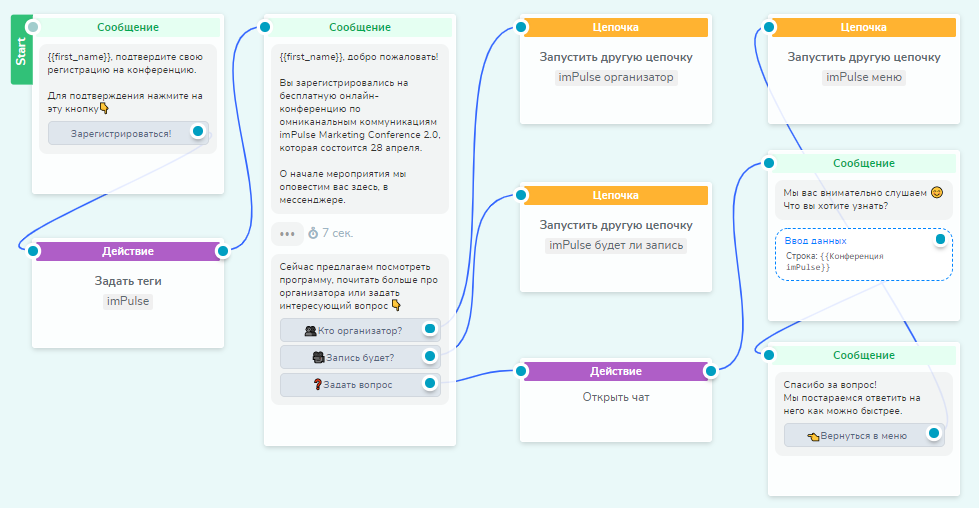
Почему я вижу мигающий бумажный самолетик, когда отправляю сообщение?
Значок бумажного самолетика, который появляется рядом с вашим сообщением, просто означает, что ваше сообщение отправляется.
Кто-нибудь может узнать, удалил ли я сообщение?
Если вы удерживаете сообщение, отправленное в Instagram, вы получите возможность «отменить» его. Хотя получатель, возможно, уже просмотрел и прочитал содержание, он больше не сможет его видеть.
Могу ли я запретить кому-либо отправлять мне сообщения, не блокируя его учетную запись?
Хотя вы не можете запретить кому-либо отправлять вам личное сообщение, не заблокировав полностью его профиль, вы можете отключить его разговор. Это действие удобно, когда кто-то рассылает вам спам или когда вы просто не хотите читать их сообщения.Откройте личную почту этого человека и нажмите на имя пользователя в верхнем левом углу Instagram. Отсюда переключите опцию на «Отключить сообщения». Другой пользователь по-прежнему сможет отправлять вам сообщения, но вы не получите от них уведомления.


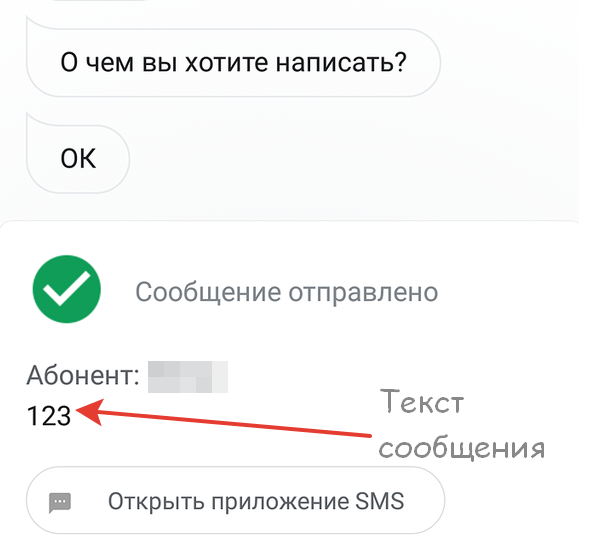

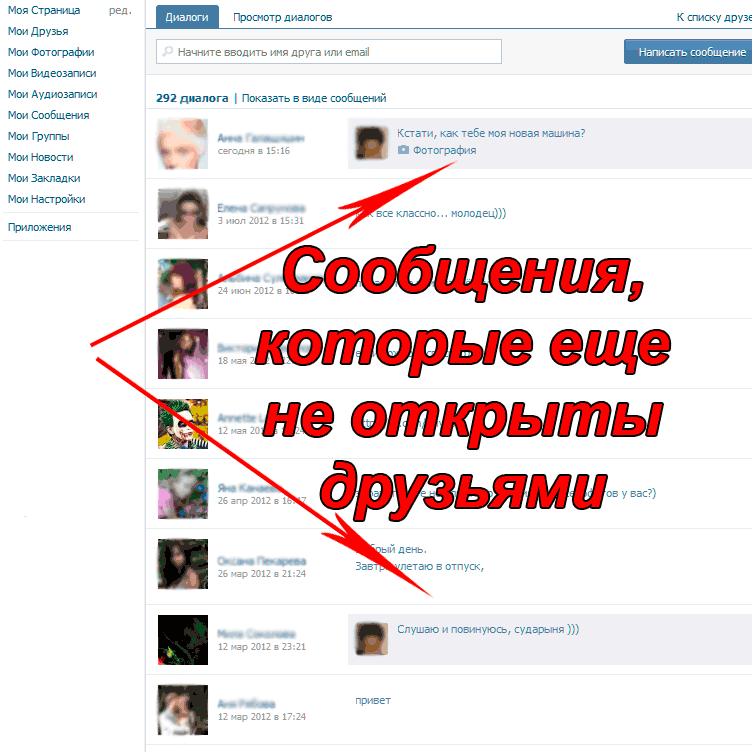

 Менее чем через секунду ваш телефон завибрирует, и они соединятся. Вы должны заметить, что ваши разговоры отображаются в левом столбце окна браузера.
Менее чем через секунду ваш телефон завибрирует, и они соединятся. Вы должны заметить, что ваши разговоры отображаются в левом столбце окна браузера.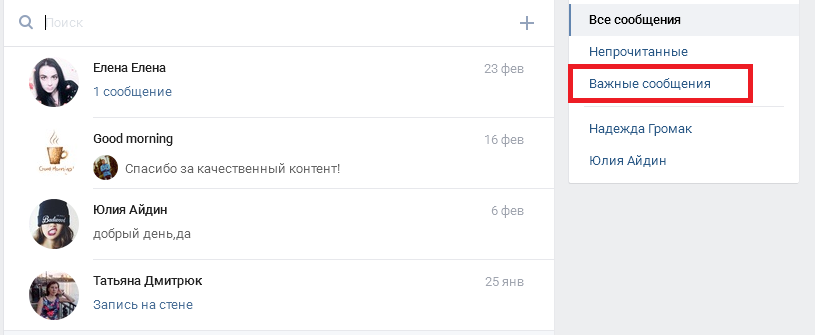 Оказалось, что Интернет удобен.
Оказалось, что Интернет удобен.